Eclipse创建一个普通maven项目详细步骤
Posted binghuazhang
tags:
篇首语:本文由小常识网(cha138.com)小编为大家整理,主要介绍了Eclipse创建一个普通maven项目详细步骤相关的知识,希望对你有一定的参考价值。
首先找到Eclipse最顶部左边的File,new一个 Maven Project项目
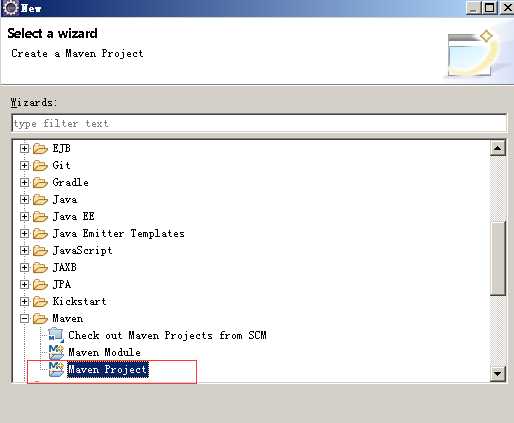
下一步,勾选第二个即可
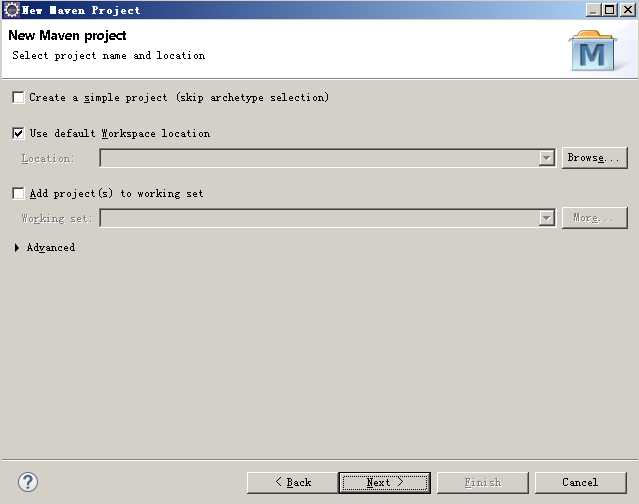
下一步,选择 maven-archetype-webapp
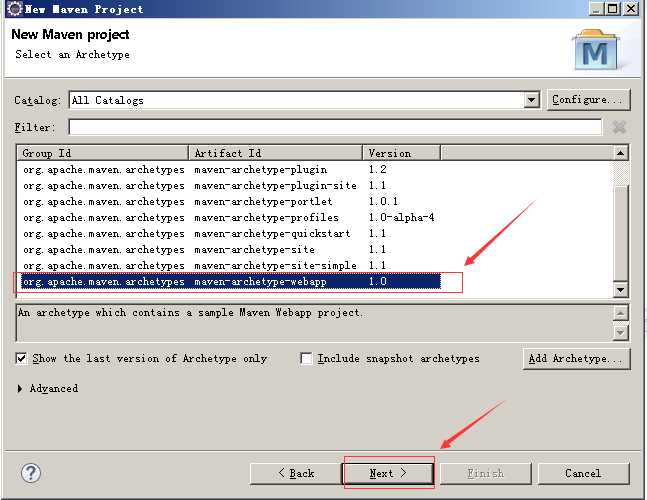
Group Id 写域名倒置+公司名,如com.ali, Artifact Id写项目名,然后点击finish
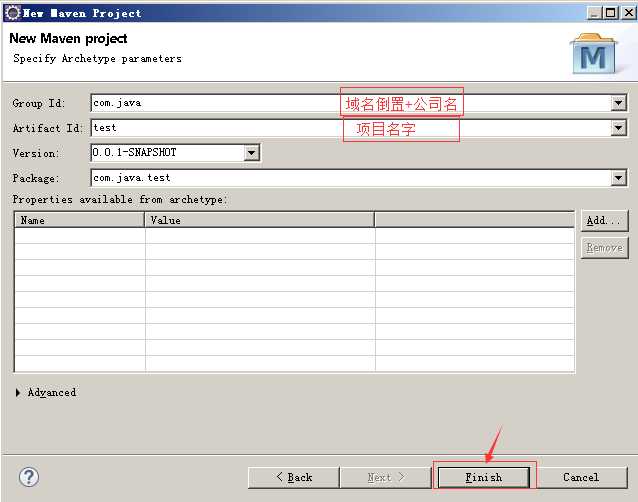
刚创建完的项目会报错
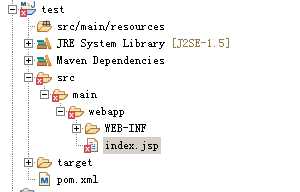
打开jsp页面,提示是这个错误The superclass "javax.servlet.http.HttpServlet" was not found on the Java Build Path,原因很简单,没有为项目添加tomcat
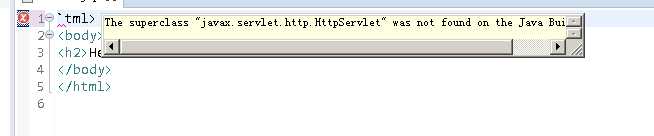
右键项目,build path,然后点击Add Libraries,
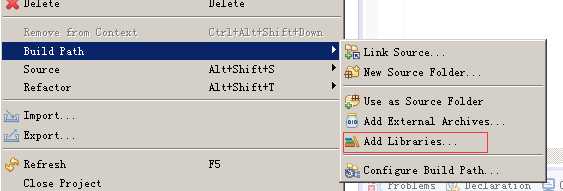
选择Server Runtime,点Next
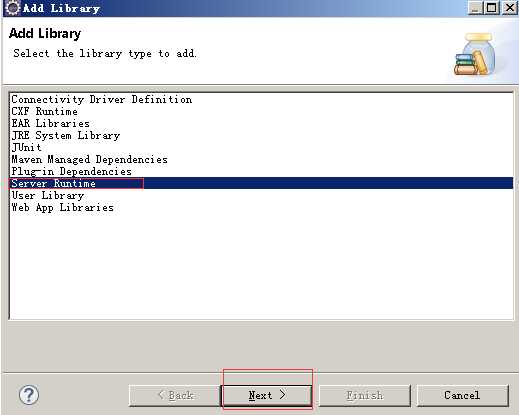
选择这个tomcat 7,然后点击finish
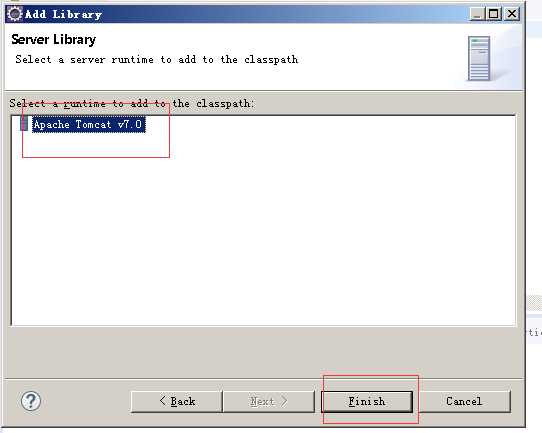
这个时候已经把Tomcat添加进了项目中,项目没有报错
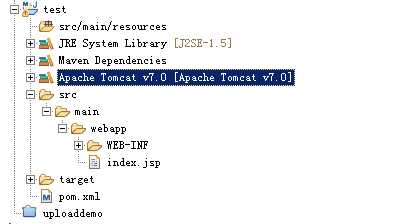
这个时候再servers下面右键Add and remove
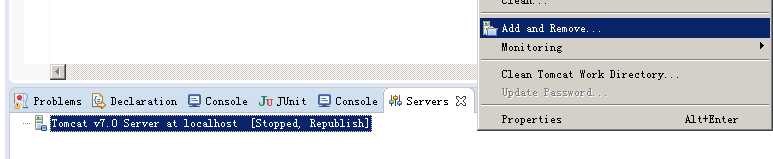
把刚才建的项目add到右边来,即部署到tomcat中来,点击finish
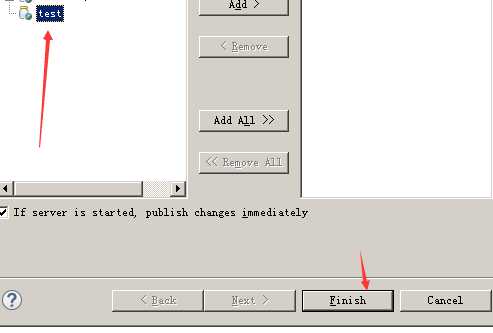
然后右键启动项目
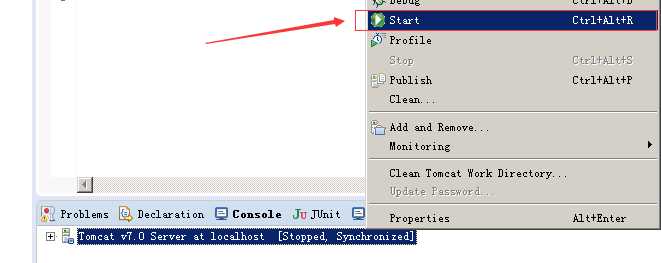
项目启动完后,在浏览器输入,localhost:8080/test/,将页面转到了index.jsp,大功告成
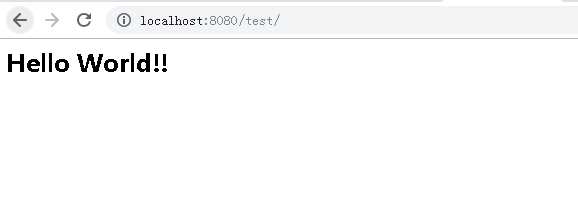
以上是关于Eclipse创建一个普通maven项目详细步骤的主要内容,如果未能解决你的问题,请参考以下文章
maven -- 实现在Eclipse用maven搭建springmvc项目(附构建步骤和详细实现代码)
Maven学习笔记-使用Eclipse插件创建Java Webapp项目
全网最详细的IDEAEclipse和MyEclipse之间于Java web项目发布到Tomcat上运行成功的对比事宜博主强烈推荐适合普通的还是Maven方式创建的(图文详解)